
Crear un perfil de l’Apple Music a l’iTunes del PC
Si et subscrius a l’Apple Music, pots crear un perfil de l’Apple Music que inclogui els teus artistes preferits i llistes de reproducció, entre altres coses. Pots compartir el teu perfil amb tothom o només amb els amics que convidis a veure’l.
Un cop hagis creat un perfil, pots triar quines llistes de reproducció vols compartir. A més, pots veure els perfils que hagin creat els teus amics o demanar‑los que et deixin veure què escolten.
Nota: L’Apple Music no està disponible a tots els països o regions. Consulta l’article de suport d’Apple Disponibilitat dels serveis de contingut multimèdia d’Apple.
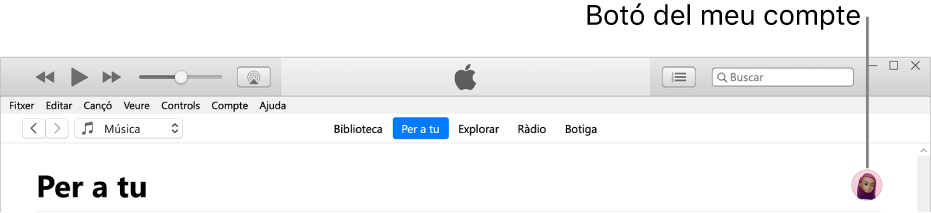
Crear un perfil
Ves a l’app iTunes
 al PC.
al PC.Selecciona “Música” al menú desplegable de la part superior esquerra i fes clic a “Per a tu”.

Si no veus “Música” al menú desplegable, has d’utilitzar l’app Apple Music
 que has instal·lat al dispositiu. Consulta el Manual d’ús de l’Apple Music per al Windows per obtenir-ne més informació.
que has instal·lat al dispositiu. Consulta el Manual d’ús de l’Apple Music per al Windows per obtenir-ne més informació.Si no veus “Per a tu”, comprova que hagis iniciat sessió a l’Apple Music amb el teu ID d’Apple (o compte d’Apple).
Fes clic al botó “El meu compte” (té l’aspecte d’una foto o un monograma) que hi ha a la cantonada superior dreta de la finestra i, després, fes clic a “Primers passos”.
Segueix les indicacions de la pantalla per crear un nom d’usuari, buscar i seguir amics i compartir llistes de reproducció entre altres coses.
Si vols compartir música només amb els teus amics, selecciona “Les persones que jo aprovi” a la secció “Seleccionar qui et pot seguir”.
Fes clic a “Acceptar”.
Quan acabis de configurar el teu perfil busca els amics que tinguin un perfil musical que t’agradaria seguir o selecciona amb qui comparteixes música (perquè els amics puguin veure què escoltes).
Nota: Si ets l’organitzador d’un grup familiar, pots permetre que els menors d’edat de la família creïn perfils de l’Apple Music o bé impedir‑los‑ho. Consulta l’article de suport d’Apple Utilitzar els controls parentals a l’iPhone i l’iPad dels teus fills.
Editar el nom o foto del perfil
Pots canviar el nom o la foto que es mostra al teu perfil de l’Apple Music.
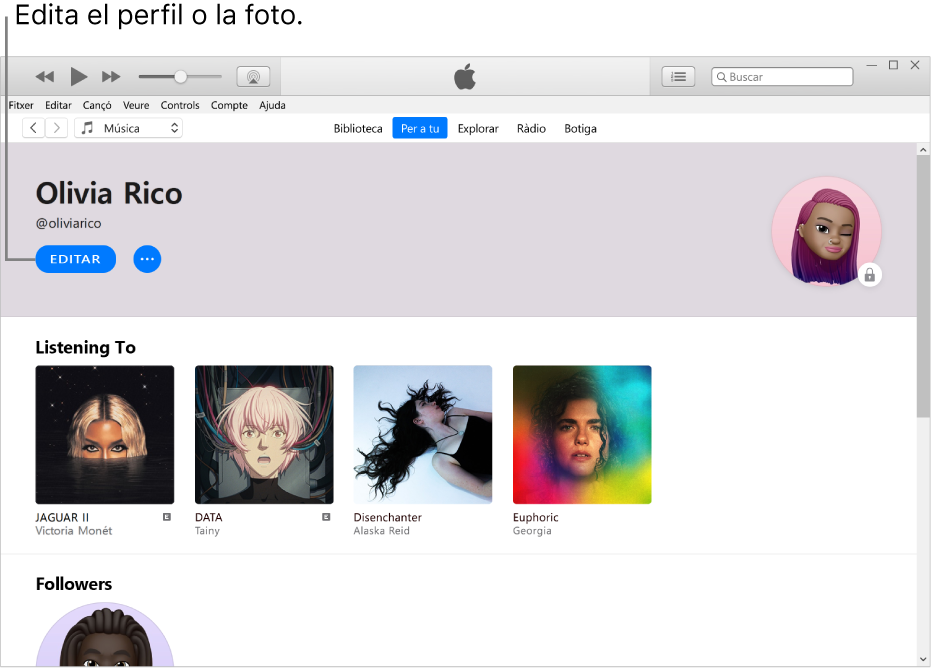
Ves a l’app iTunes
 al PC.
al PC.Selecciona “Música” al menú desplegable de la part superior esquerra i fes clic a “Per a tu”.

Si no veus “Música” al menú desplegable, has d’utilitzar l’app Apple Music
 que has instal·lat al dispositiu. Consulta el Manual d’ús de l’Apple Music per al Windows per obtenir-ne més informació.
que has instal·lat al dispositiu. Consulta el Manual d’ús de l’Apple Music per al Windows per obtenir-ne més informació.Si no veus “Per a tu”, comprova que hagis iniciat sessió a l’Apple Music amb el teu ID d’Apple (o compte d’Apple).
Fes clic al botó “El meu compte” (té l’aspecte d’una foto o un monograma) que hi ha a la cantonada superior dreta de la finestra i, després, fes clic a “Editar”.
Fes una de les accions següents:
Actualitzar el nom: introdueix un nom nou.
Actualitzar la foto: Fes clic a
 i selecciona una foto.
i selecciona una foto.
També pots editar el perfil per triar amb qui comparteixes música o triar quina música comparteixes amb els teus seguidors.
Eliminar el perfil
Pots eliminar el teu perfil perquè les teves llistes de reproducció i la música ja no apareguin a les cerques i els teus seguidors deixen de veure’t a tu o la teva música als seus perfils.
Nota: Eliminar el perfil no té cap efecte sobre la subscripció a l’Apple Music, la biblioteca i les llistes de reproducció, però ja no podràs veure què escolten els teus amics.
Ves a l’app iTunes
 al PC.
al PC.Selecciona “Música” al menú desplegable de la part superior esquerra i fes clic a “Per a tu”.

Si no veus “Música” al menú desplegable, has d’utilitzar l’app Apple Music
 que has instal·lat al dispositiu. Consulta el Manual d’ús de l’Apple Music per al Windows per obtenir-ne més informació.
que has instal·lat al dispositiu. Consulta el Manual d’ús de l’Apple Music per al Windows per obtenir-ne més informació.Si no veus “Per a tu”, comprova que hagis iniciat sessió a l’Apple Music amb el teu ID d’Apple (o compte d’Apple).
Fes clic al botó “El meu compte” (té l’aspecte d’una foto o un monograma) que hi ha a la cantonada superior dreta de la finestra i, després, fes clic a “Editar”.
Feu clic a “Eliminar el perfil” i, a continuació, torna a fer clic a “Eliminar el perfil” per confirmar l’acció.
Si tornes a crear un perfil en un termini de 90 dies, es restabliran les dades i els seguidors del teu perfil anterior.
Nota: Si elimines el perfil, és possible que durant uns minuts segueixis apareixent a les cerques i siguis visible per als teus seguidors.